Как заменить видеокарту на персональном компьютере?
Такая важная часть компьютера, как видеокарта, подлежит замене в двух основных случаях. Во-первых, если она сломалась и перестала выполнять свои непосредственные функции. И, во-вторых, если она по каким-то причинам перестала устраивать вас в плане технических характеристик. Так может быть при установке новых игр или программного обеспечения. Поломка видеокарты может произойти в результате неправильной эксплуатации, заводского брака, а также просто по истечении срока службы. Так или иначе, в обоих случаях вам придется купить новую видеокарту. О покупке и замене видеокарты и пойдет речь ниже.
0. Покупка видеокарты
Купить видеокарту можно в любом специализированном магазине компьютерной техники. При выборе в первую очередь следует отдавать предпочтение известным и давно существующим на рынке компаниям-производителям. Требования технических характеристик карты зависят от конфигурации компьютера, а также поставленной вами цели её использования.
По цене видеокарты делятся на 3 категории: бюджетные (используются в обычных домашних компьютерах), средней стоимости (обеспечивают более высокое качество видео и игр) и профессиональные. Какую выбрать решайте сами. Но прежде чем идти в магазин за новой картой, проверьте, совместима ли данная модель с остальным оборудованием компьютера. При установке мощной видеокарты вам также может понадобиться замена блока питания. Также проверьте совместимость порта графического адаптера. Модель порта указана в паспорте материнской платы.
После того, как видеокарта приобретена, вам нужно будет осуществить процедуру её замены. Это не сложно, поэтому нет необходимости обращаться в сервис, можно сделать все и самому. Всё, что вам понадобится, это 15 минут свободного времени, новая видеокарта, отвертка и данное руководство. Итак, начнем.
1. Замена видеокарты
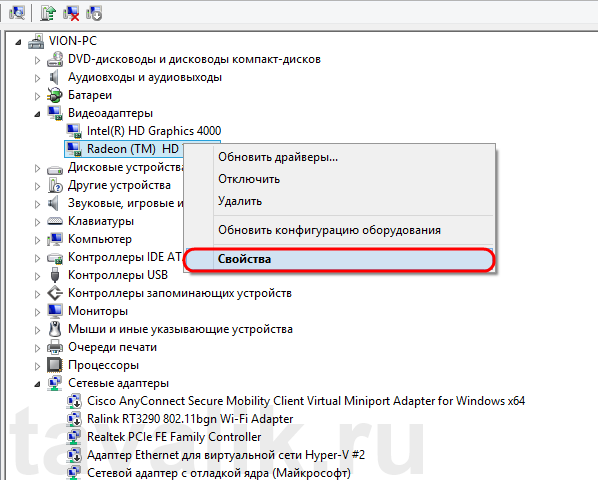
Шаг 1. Чтобы установить новую видеокарту вам вначале потребуется удалить старую. Войдите в меню по пунктам «Пуск» — «Панель управления» – «Система». Во вкладке «Оборудование» нажимаем кнопку «Диспетчер устройств». В меню «Видеоадаптеры» находим название старой видеокарты и правой кнопкой мыши открываем меню «Свойства» .
Далее переходим во вкладку «Драйвер» и щелкаем «Удалить».
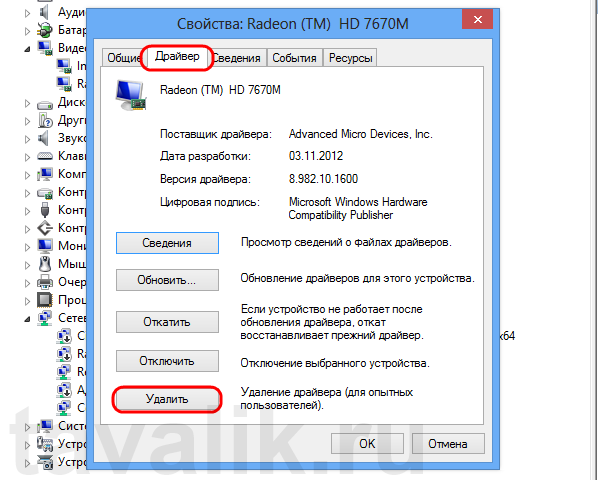
Завершаем работу системы, выключаем компьютер и приступаем к непосредственной механической замене видеокарты.
Шаг 2. Отключаем компьютер от сети. Удобно располагаем системный блок на столе или другой ровной поверхности. Берем отвертку и отвинчиваем на задней панели блока болты, которыми крепится боковая стенка справа.

Шаг 3. Снимаем боковую панель. Видеокарту распознать не сложно. Она расположена горизонтально и установлена на материнской плате.

Шаг 4. Аккуратно отвинчиваем крепежный винт карты. Вытаскиваем её из порта.
Шаг 5. На место старой карты устанавливаем новую. Закрепляем крепежный винт.

Шаг 6. Устанавливаем на место боковую стенку, закручиваем болты. Готово!
Шаг 7. После установки новой видеокарты вам понадобится установить драйвер устройства. Программный диск обычно прилагается в комплекте. Установите его в дисковод и следуйте инструкциям по установке.
3. Рекомендации по уходу
Чтобы надолго сохранить видеокарту в рабочем состоянии, следуйте нескольким простым правилам:
— используйте только лицензированные комплектующие от проверенных производителей;
— обязательно проверяйте совместимость всех частей компьютера;
— устанавливайте только официальное программное обеспечение, драйвера устройств;
— регулярно обновляйте драйвера устройств;
— не устанавливайте на компьютер сомнительных программ;
— регулярно очищайте системный блок от пыли.
Помогла ли Вам данная статья?
Смотрите также:
Как заменить батарею питания на персональном компьютере? Неправильно работающие часы на компьютере на первый взгляд не представляют особой проблемы. Но в дальнейшем неточности во времени могут создать определенные неудобства в работе с файлами и интернетом, а также…
CPU-Z – полная информация о вашем компьютере Хотите подробнее узнать технические характеристики своего «железа»? Выбирайте программу CPU-Z. C ее помощью вы сможете получить полную информацию о внутренностях компьютера под управлением операционной системы Windows. Это приложение, прежде всего,…
Установка WordPress на веб-сервер IIS или хостинг на своем компьютере С пятёркой главных составляющих процесса создания сайта наверняка знакомы те, кто не единожды задумывался о создании своего интернет-проекта. Это тематика, домен, хостинг, движок сайта (он же CMS), ну и, собственно,…
Запись опубликована в рубрике Железо с метками драйвера, Оборудование. Добавьте в закладки постоянную ссылку.
Как заменить видеокарту в компьютере: пошаговая инструкция
Видеокарта — компонент компьютера, который не только отвечает за вывод изображения на монитор, но еще и серьезно определяет общую производительность системы. Если ваша видеокарта устарела, ее, очевидно, нужно заменить. Как это сделать — в этой статье.

Как заменить видеокарту в компьютере пошаговая инструкция
Удаляем старые драйвера
Спорный пункт. Кто-то считает его обязательным, кто-то не верит в это и игнорирует. Мое мнение — лишним не будет, тем более что занимает пару минут. А остатки старых драйверов могут впоследствии не только замедлять работу системы, но еще и конфликтовать с новыми драйверами.
-
Откройте «Проводник» и в адресной строке сверху наберите «Система». Нажмите Enter.

В проводнике прописываем «Система»

Попадаем в окно с характеристиками компьютера

Выбираем строку под названием «Диспетчер устройств»

Выбираем вашу видеокарту в подпункте «Видеоадаптеры»

В окне свойств на вкладке «Драйвер» найдите кнопку «Удалить»
Извлекаем старую видеокарту
Отсоедините все провода от системного блока. Подождите около минуты, пока все компоненты полностью не обесточатся — теперь можно приступать.
Важно! Прежде чем работать с электроникой, особенно такой тонкой, как компьютер, нужно снять с себя статическое напряжение. Заземлитесь — хотя бы возьмитесь за батарею, хотя этого может быть недостаточно, если на последней толстый слой краски. В общем, нужен любой массивный металлический предмет. Тогда ваши детали будут в безопасности.
- Снимите боковую крышку, которая расположена с противоположной стороны от коннекторов материнской платы. Для этого отверните два винта и потяните крышку назад, после чего просто уберите ее.

Снимаем боковую панель

Внутренние компоненты системного блока

Находим вашу видеокарту среди слотов расширения

Извлекаем дополнительный шнур от блока питания

Выкручиваем крепежные винты

Извлекаем карту из ее слота
Во время извлечения карты не забывайте про язычок, который крепит ее в слоте с другой стороны от крепежного винта. Аккуратно отогните его, но так, чтобы не сломать, и тяните карту на себя, пока она не окажется в ваших руках. Готово!
Установка новой видеокарты
Примечание! Перед тем, как устанавливать новую видеокарту, обратите внимание на внутреннее состояние компьютера — чисто? Сомневаюсь. Поэтому, раз уж мы открыли системный блок, можно вооружиться баллоном со сжатым воздухом или обычным пылесосом и очистить внутренности от пыли. Можете использовать сухую мягкую кисть. Помните: все действия нужно производить аккуратно, малейшая царапина на материнской плате или любом другом компоненте — не восстановите, нужно будет новый покупать.
- Раз ваш компьютер теперь чист изнутри, то можно заняться установкой новой видеокарты. Извлеките из коробки пакет с ней.

Извлекаем из коробки пакет с видеокартой

Устанавливаем новую плату в тот же слот, из которого извлекли старую

Прикручиваем крепежный винт

Подсоединяем дополнительный шнур от блока питания

Закрываем крышку и закручиваем крепления
Важно! Ни в коем случае нельзя включать компьютер при открытой крышке системного блока. Током вас не убьет, однако для компьютера это может закончиться плачевно — не выпускаем из головы статическое напряжение.Подключите к компьютеру все провода, что вытащили в начале. Запустите его.
Появилась картинка на экране? Вы все сделали правильно и теперь можете приступать к последнему пункту.
Установка новых драйверов
Система может сама установить необходимое ПО для взаимодействия с видеокартой. Однако оно не даст ей полностью проявить свои возможности. Поэтому:
-
Найдите в коробке от видеокарты диск с программным обеспечением.

Находим в коробке от видеокарты диск с программным обеспечением

Вставляем диск в дисковод компьютера
Видео — Как заменить видеокарту в компьютере: пошаговая инструкция
Понравилась статья?
Сохраните, чтобы не потерять!
Как снять видеокарту с компьютера
В погоне за уменьшением габаритов и себестоимости вычислительной техники, производители всё чаще отказываются от классических видеокарт в пользу графических адаптеров, интегрированных в архитектуру процессора. Но есть и обратная сторона медали – из-за отсутствия должного охлаждения, встроенной памяти и вспомогательных комплектующих процессорная графика не может обеспечить достаточную производительность для «тяжелых» программ и новых компьютерных игр. Поэтому дискретные видеокарты остаются актуальными. Как и любая деталь, они нуждаются в периодическом обслуживании и ремонте, а для этого нужно снять видеокарту с материнской платы устройства. Мы поможем решить эту задачу.

Как снять видеокарту с компьютера
Снятие видеокарты с персонального компьютера
Демонтаж комплектующих из системного блока – относительно простая задача, которая не требует особых технических навыков. Чтобы снять видеокарту, достаточно выполнить следующие действия:
-
Выключить ПК, выдернуть шнур из розетки и отсоединить все кабели от системного блока, после чего снять боковую крышку, предварительно отвинтив удерживающие её винты на задней панели.

Снимаем боковую крышку, отвинтив удерживающие её винты на задней панели

Извлекаем из разъемов все кабели, которые мешают достать видеокарту, или просто отодвигаем их в сторону

Откручиваем винты крепления планки видеокарты или открываем фиксирующий её зажим

Определяем, какой тип разъема использует видеокарта

Открываем фиксатор на краю разъема

Вынимаем видеокарту из гнезда, держась за кожухи радиатора или свободный от электронных компонентов текстолит
На этом демонтаж видеокарты завершён.
Важно! Обратите внимание – она чувствительна даже к самому незначительному статическому электричеству, поэтому постарайтесь не касаться контактов голыми руками.
Видео — Как достать видеокарту из компьютера
Снятие видеокарты с ноутбука
Прежде всего, убедитесь, что у Вашего ноутбука именно дискретная, а не интегрированная видеокарта. Это можно сделать через Панель управления, а можно найти нужную информацию в Сети. Обычно дискретными видеокартами комплектуются ноутбуки, предназначенные для геймеров. Убедились? Тогда выполните следующее:
-
Выключите гаджет, отсоедините аккумуляторную батарею и отвинтите винты крепления нижней крышки. Их количество и расположение может быть разным у разных моделей ноутбуков.

Отвинчиваем винты крепления нижней крышки ноутбука

Отсоединяем коннекторы антенн, снимаем жесткий диск или SSD-накопитель в направлении, указанном стрелкой

Снимаем видеокарту в направлении, указанном стрелкой
Важно! В некоторых топовых компьютерах и ноутбуках установлено две видеокарты. Вторая деталь снимается так же, как и первая. Кроме того, иногда встречаются карты с жидкостным охлаждением – вместе с ними нужно снимать и весь охлаждающий блок с трубками, насосом и кулером. Мы рекомендуем отказаться от самостоятельного обслуживания таких видеокарт ввиду особой сложности их конструкции.
Чистка и обслуживание видеокарт
Прежде всего, самостоятельно обслуживая любые комплектующие, Вы автоматически лишаетесь гарантии на них. Поэтому в домашних условиях лучше работать только с теми видеокартами, срок гарантии которых уже истёк.
На заметку! Большинство карт можно очисть без разборки, используя пневматическую грушу для выдувания пыли и мягкую кисточку для обработки труднодоступных мест.

Мягкой кистью очищаем видеокарту и ее кулер от пыли
Застарелые загрязнения потребуют снятия кожуха радиатора, а иногда – демонтажа вентилятора принудительного охлаждения. Его лопасти можно протереть спиртом. Сложности поджидают лишь тех, кто решит снять радиатор – под ним находится термопаста, которую придётся заменить.
Обычно термопастой покрыта только поверхность основного чипа (красный круг), но у некоторых моделей общий радиатор может охлаждать и другие микросхемы (жёлтые круги).

Термопастой покрыта только поверхность основного чипа (красный круг)
Шаг 1. Замена начинается с удаления застарелой термопасты как с чипов, так и с радиатора. Основную её часть можно снять деревянной лопаткой или даже кончиком линейки.

Снимаем старую термопасту с помощью деревянной лопаткой, затем остатки удаляем обычным школьным ластиком и обезжириваем спиртом
Важно! Главное – не пользоваться металлическими предметами, которые могут оставить глубокие царапины на поверхности микросхем. Остатки термопасты удаляют обычным школьным ластиком. После очистки поверхность обезжиривают спиртом.
Шаг 2. Новую термопасту наносят из специального шприца. Достаточно одной капли размером со спичечную головку – избыток материала только ухудшит теплоотвод.

Наносим немного термопасты на видеочип
Шаг 3. Пасту распределяют по поверхности максимально равномерно, используя всё ту же лопатку или линейку.

Равномерно распределяем термопасту по поверхности видеочипа тонким слоем с помощью удобного подручного средства
Надеемся, нам удалось дать исчерпывающий ответ на интересующие Вас вопросы. Желаем удачи в обслуживании Вашего компьютера!
Видео — Замена термопасты на видеокарте
Понравилась статья?
Сохраните, чтобы не потерять!
При подготовке материала использовались источники:
https://tavalik.ru/zamena_videokarti/
https://pc-consultant.ru/zhelezo/kak-zamenit-videokartu-v-komp-yutere-poshagovaya-instruktsiya/
https://pc-consultant.ru/zhelezo/kak-snjat-videokartu-s-kompjutera/